У цьому посібнику я покажу тобі, як створити привабливий User-Профіль в додатку і використати захоплюючий Blur-ефект, щоб підвищити візуальну привабливість. Ти навчишся, як ефективно комбінувати різні елементи та надавати своїм користувачам вражаючий досвід.
Найважливіші висновки
- Створення User-профілю з привабливим дизайном є вирішальним для користувацького досвіду.
- Використання Blur-ефектів може допомогти зосередити увагу на суттєвій інформації.
- Правильне використання масок у твоєму графічному програмному забезпеченні може значно покращити макет.
- Ти зможеш ефективно комбінувати графічні та текстові елементи, щоб створити гармонійний загальний вигляд.
Крок 1: Додати новий контролер
Почни, додавши новий контролер у своєму дизайнерському інструменті. У цьому прикладі ми використовуємо шаблон iPhone 8. Скопіюй існуючі елементи, такі як вкладкову навігацію та панель стану, використовуючи клавіші "Ctrl + C" (для копіювання) і "Ctrl + V" (для вставлення).
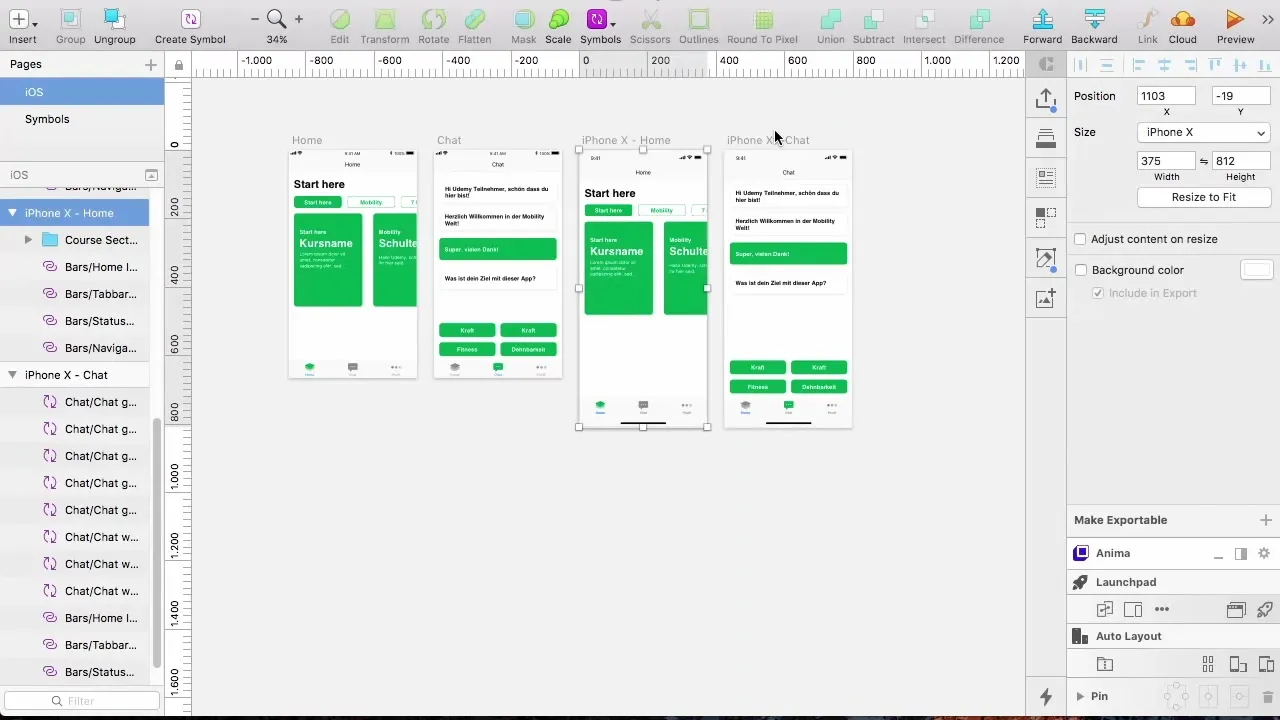
Переконайся, що все правильно вирівняно. На цьому етапі ти підтверджуєш, що структура контролера вже встановлена і має місце для майбутнього контенту.
Крок 2: Налаштування навігаційної панелі
Зміни назву в навігаційній панелі з "Чат" на "Профіль", щоб проінформувати користувачів, що вони перебувають у зоні профілю. Також наладь іконку в панелі вкладок, щоб забезпечити зручність використання.
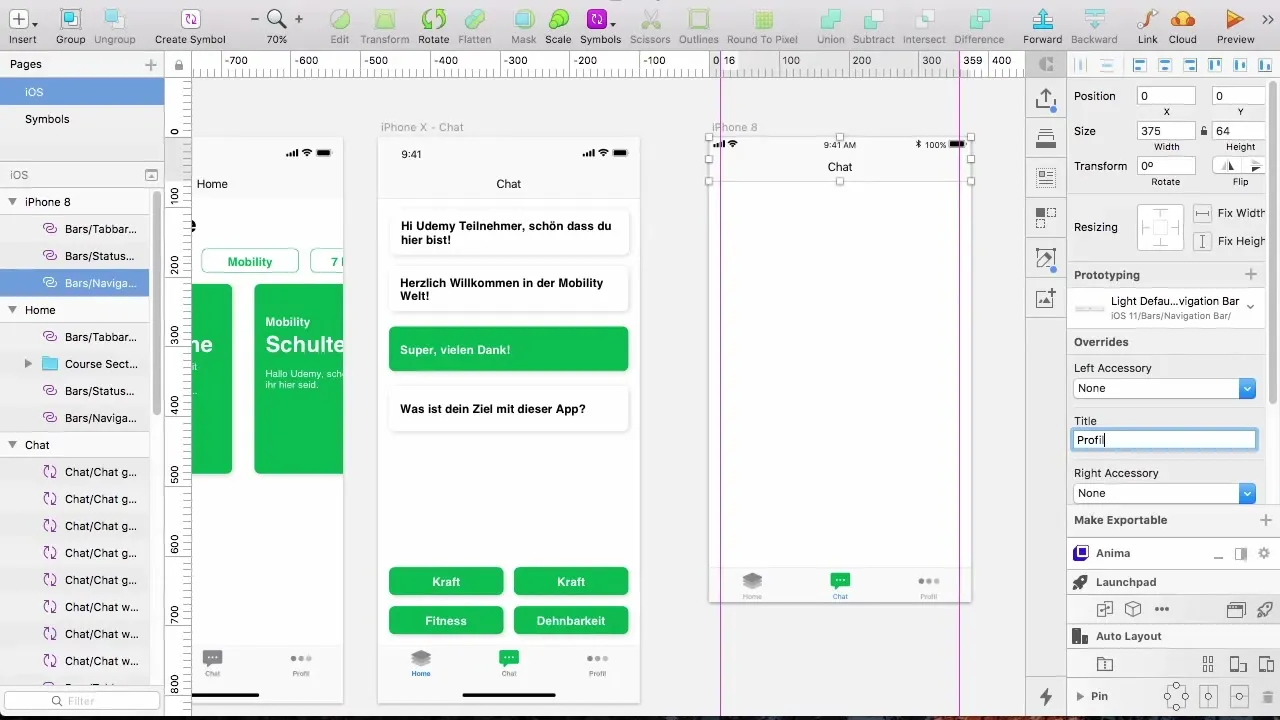
Чітка та інтуїтивна навігація є критично важливою, щоб користувачі завжди знали, де вони перебувають у додатку.
Крок 3: Вставка фону та Blur-ефекту
Тепер вставимо фон. Спочатку створіть прямокутник шириною 375 пікселів і висотою 200 пікселів. Вилучи рамку прямокутника та налаштуй його на верхню кромку твого профілю.
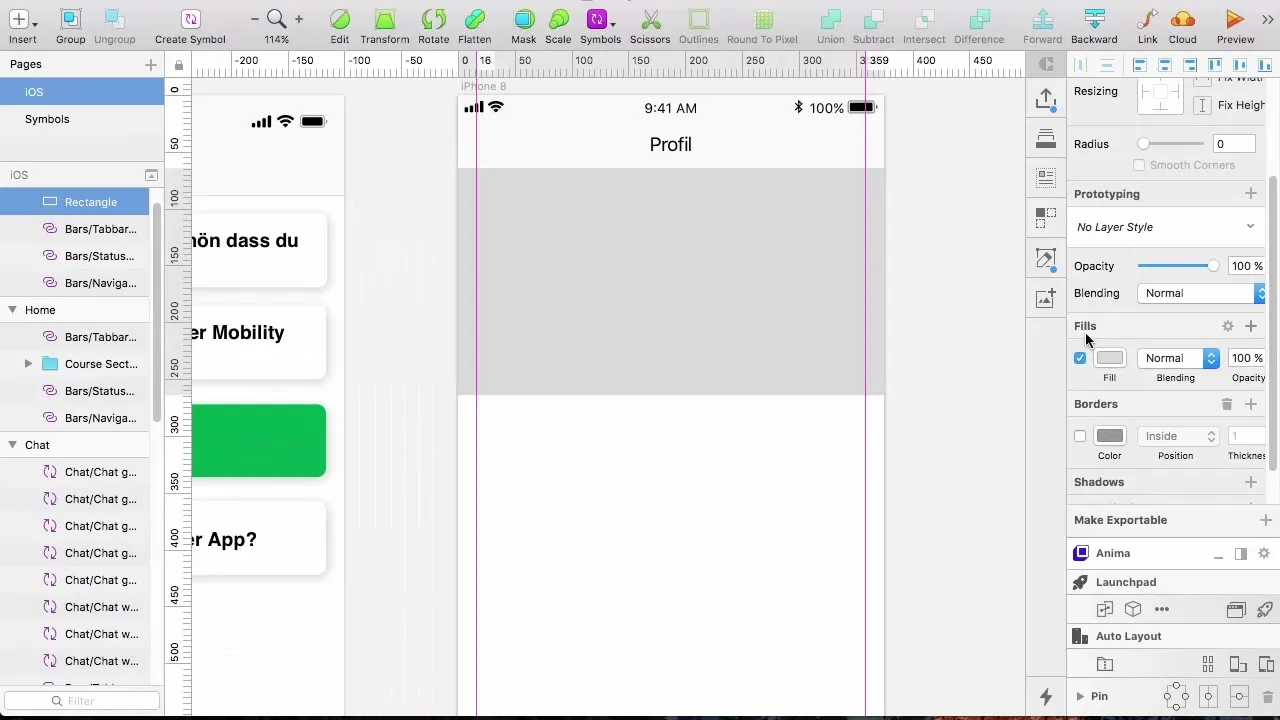
Скопіюй зображення з твоїх активів і встав його у прямокутник, натискаючи "Ctrl + Shift + V". Це забезпечить правильне вирівнювання зображення. При необхідності зменш його, редагуючи його маскою, щоб добре вписати його у прямокутник і показати бажану область.
Крок 4: Застосування Blur-ефекту
Щоб створити потрібний Blur-ефект, створіть ще один прямокутник поверх вже вставленого зображення. Встанови Blur-ефект приблизно на 15 пікселів, щоб зображення виглядало трохи розмитим, у той час як контури все ще будуть помітними.
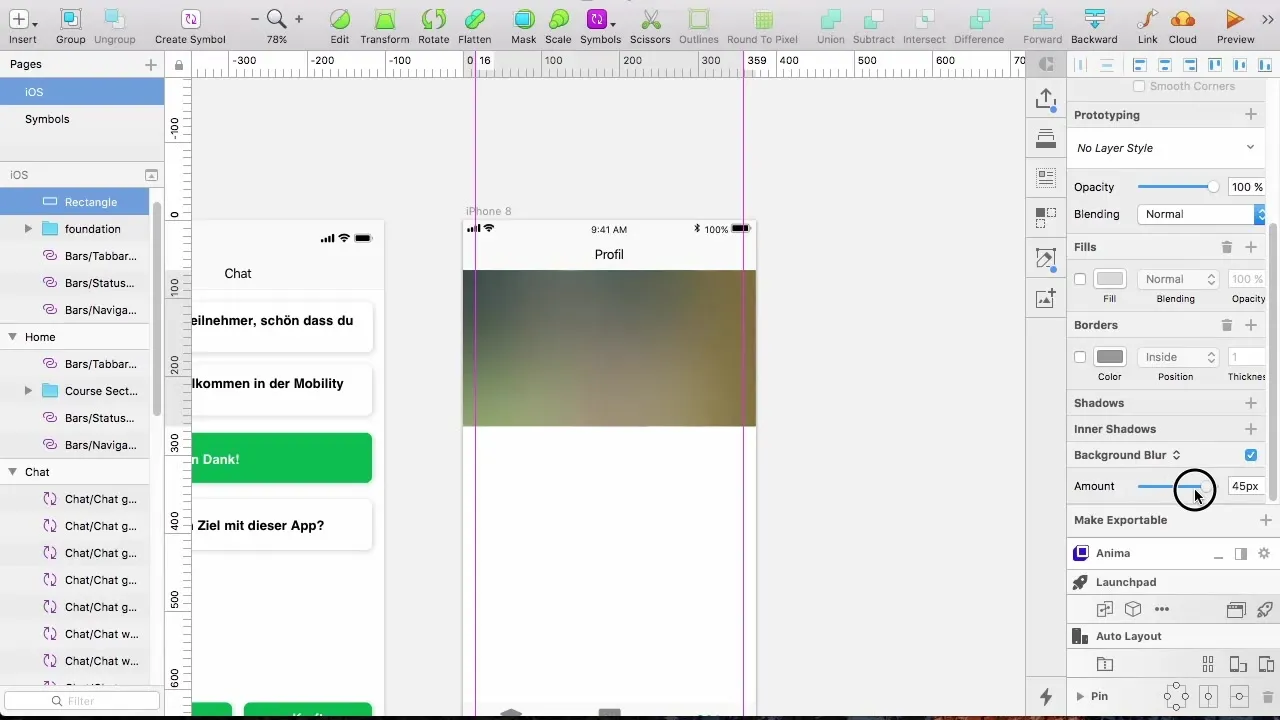
Якщо ти хочеш ще більше покращити прозорість або ефект, експериментуй з налаштуваннями, щоб знайти ідеальний баланс, який піде на користь твоєму дизайну.
Крок 5: Додати профільне зображення
Додай овал для профільного зображення. Ти можеш вставити квадрат розміром 125 x 125 пікселів і закруглити кути, щоб добре увійти в загальний вигляд. Не забудь залишити трохи простору зверху, щоб виглядало гармонійно.
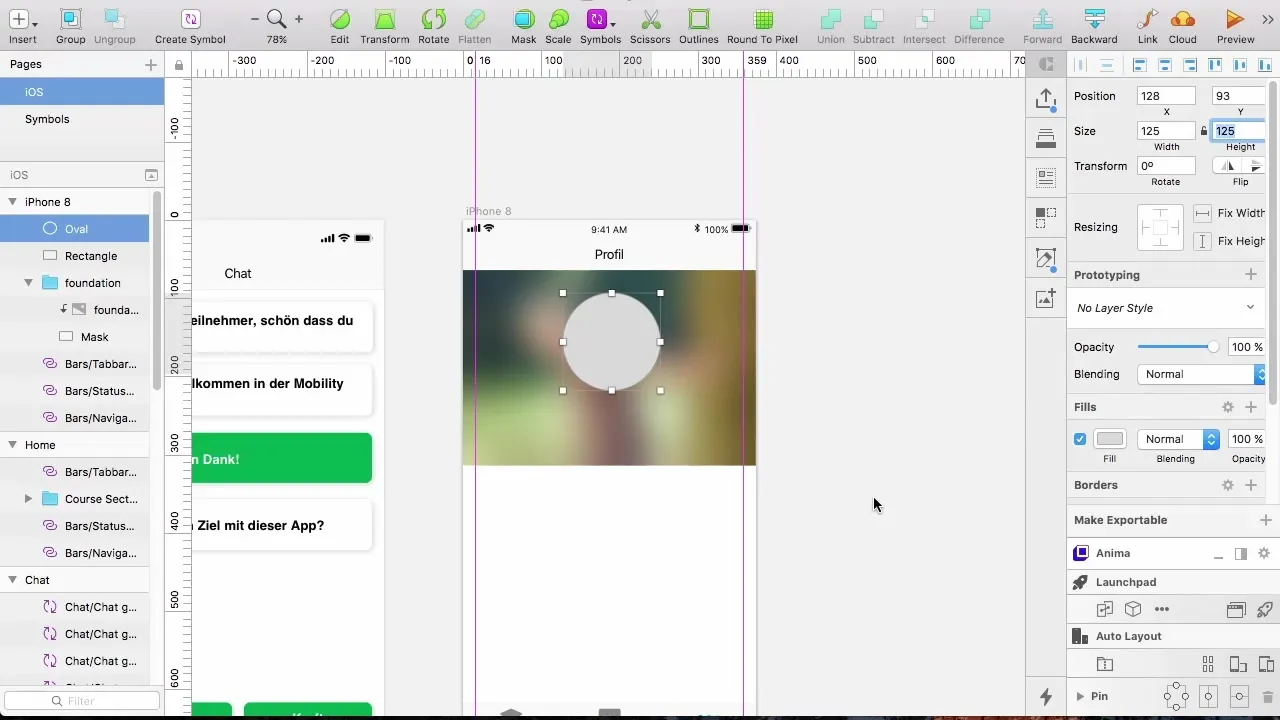
Знову скопіюй зображення в овал і створи маску, щоб виглядало добре обрамленим. Рамка в 3 пікселі може допомогти краще виділити профільне зображення з фону.
Крок 6: Текстові поля для імені та прогресу
Тепер створіть текстові поля для імені користувача та індикатора прогресу. Використовуйте заголовок H4 для імені та розмістіть його під профільним зображенням.
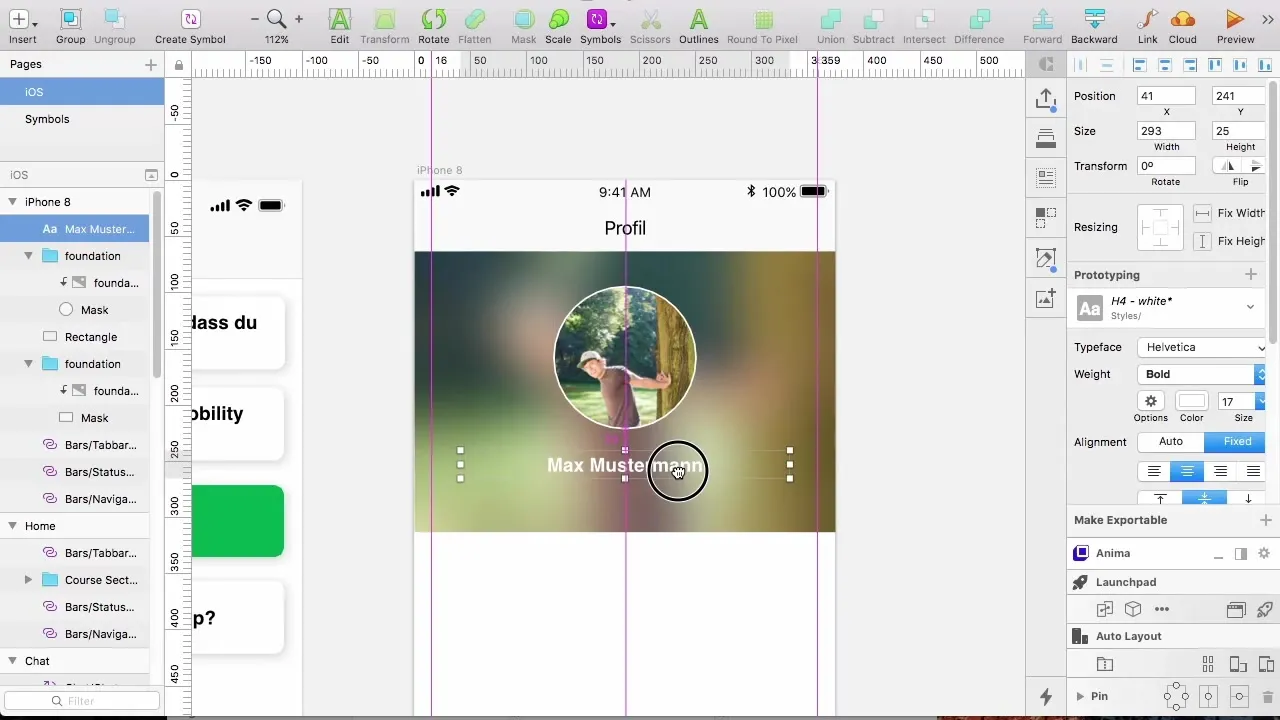
Зверни увагу на вибір чіткої та привабливої шрифтової гарнітури і розміщення тексту по центру. Розмір шрифту має бути адекватним, щоб забезпечити зручність використання.
Крок 7: Налаштування індикатора прогресу
Додай індикатор прогресу, щоб показати користувачам, скільки вони вже досягли. Використай для цього сірий лейбл і налаштуй висоту так, щоб він добре підходив до іншого розділу.
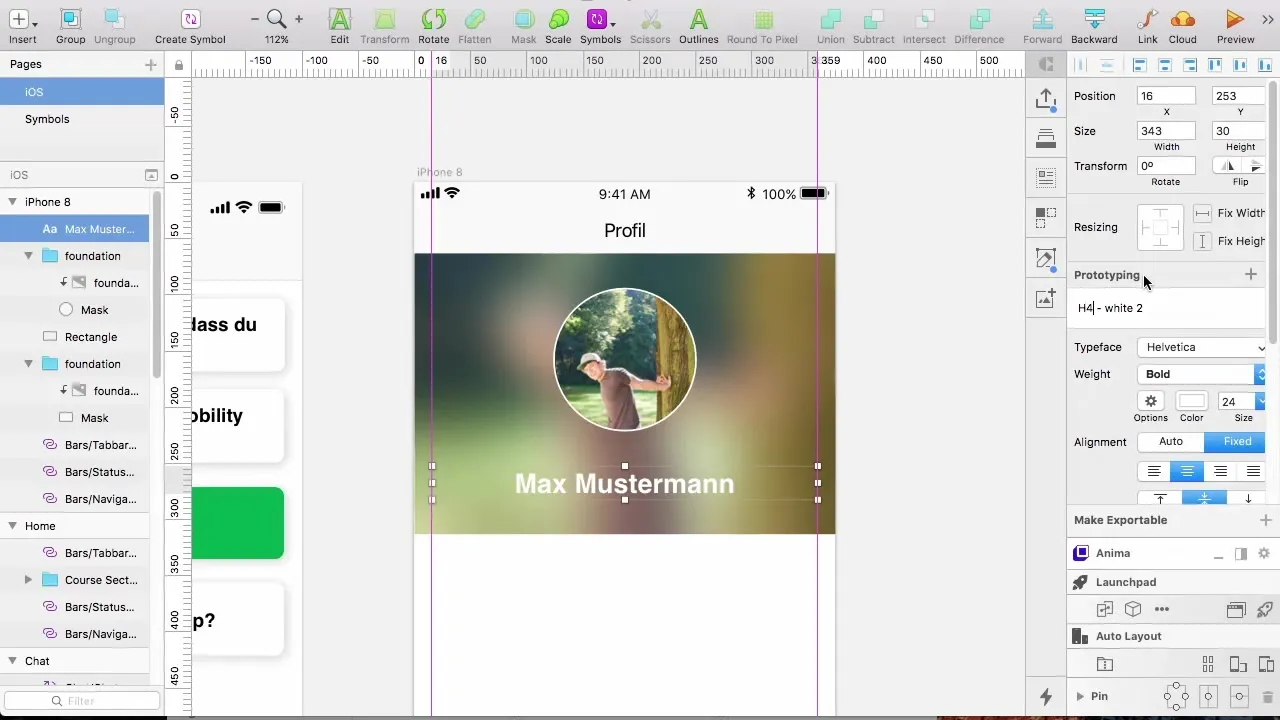
Введи текст "Твій прогрес" і відображення лічильника. Зверни увагу на використання різних кольорів, щоб відіслати індикатор прогресу від опису.
Крок 8: Додати кнопку для Pro-версії
Створи кнопку для опції "Отримати Pro-версію". Переконайся, що кнопка добре видна та має єдиний дизайн з привабливим стилем фону. Відстань до нижнього краю має становити 16 пікселів, щоб її було легко дістати.
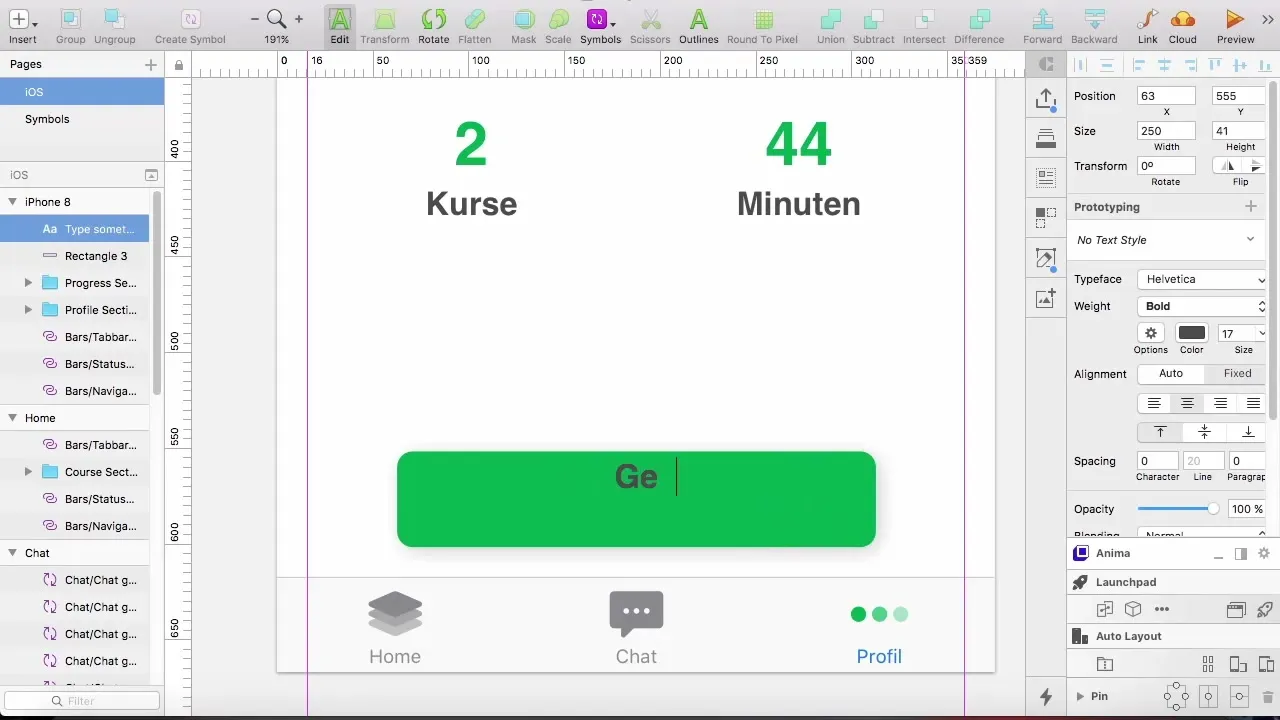
Текст на кнопці може бути "Отримати Pro зараз", у добре читаній шрифтовій гарнітурі. Важливо сформулювати чіткий заклик до дії.
Підсумок – Створення User-профілю з Blur-ефектом
У цьому посібнику ти дізнався, як створити привабливий User-профіль і інтегрувати захоплюючий Blur-ефект у свій дизайн. Ти пройшов різні етапи, такі як додавання зображень, створення масок та налаштування текстових полів. Ці техніки допоможуть тобі створити візуально привабливі та функціональні макети додатків.
Часто задавані питання
Як вставити зображення в прямокутник?Ти можеш скопіювати зображення та потім вставити його в прямокутник, натиснувши "Ctrl + Shift + V", щоб переконатися, що воно правильно вирівняне.
Яка мета Blur-ефекту?Blur-ефект допомагає зосередити увагу користувачів на суттєвій інформації, розмиваючи фон.
Як я можу переконатися, що мій дизайн добре виглядає на різних пристроях?Тестуй свій дизайн на різних типах і розмірах пристроїв, щоб переконатися, що все добре вирівняно та читається.
Як я можу налаштувати відстань між елементами?Ти можеш змінити відстань, просто перетягуючи елементи або вводячи значення в регулятори відстані.


